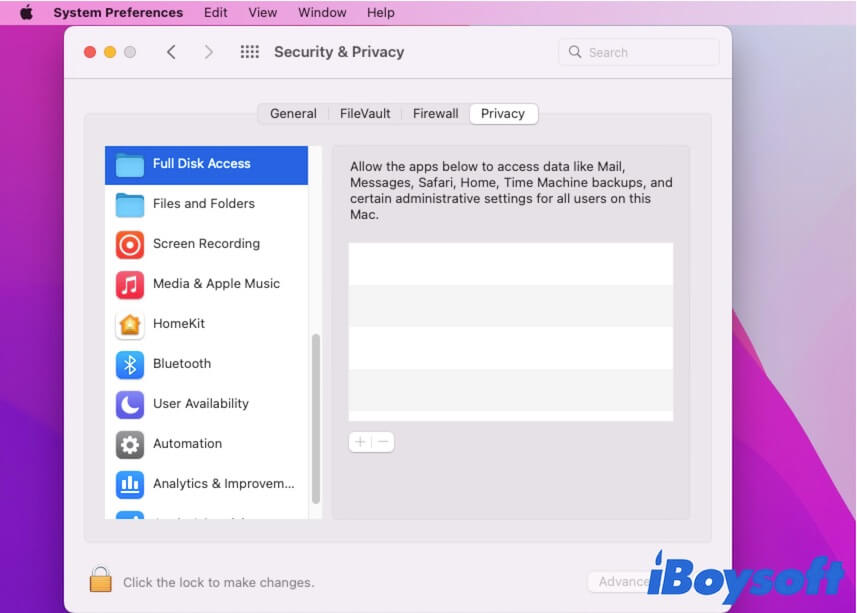Written by
TomSmithAcceso completo al disco en Mac: ¿Qué es y cómo permitirlo?
Resumen: Este detallado resumen explica casi todo acerca del Acceso completo al disco, incluyendo qué es el Acceso completo al disco en Mac, si es seguro otorgar a las aplicaciones instaladas Acceso completo al disco en tu Mac, y cómo habilitar el Acceso completo al disco en Mac. - Desde iBoysoft
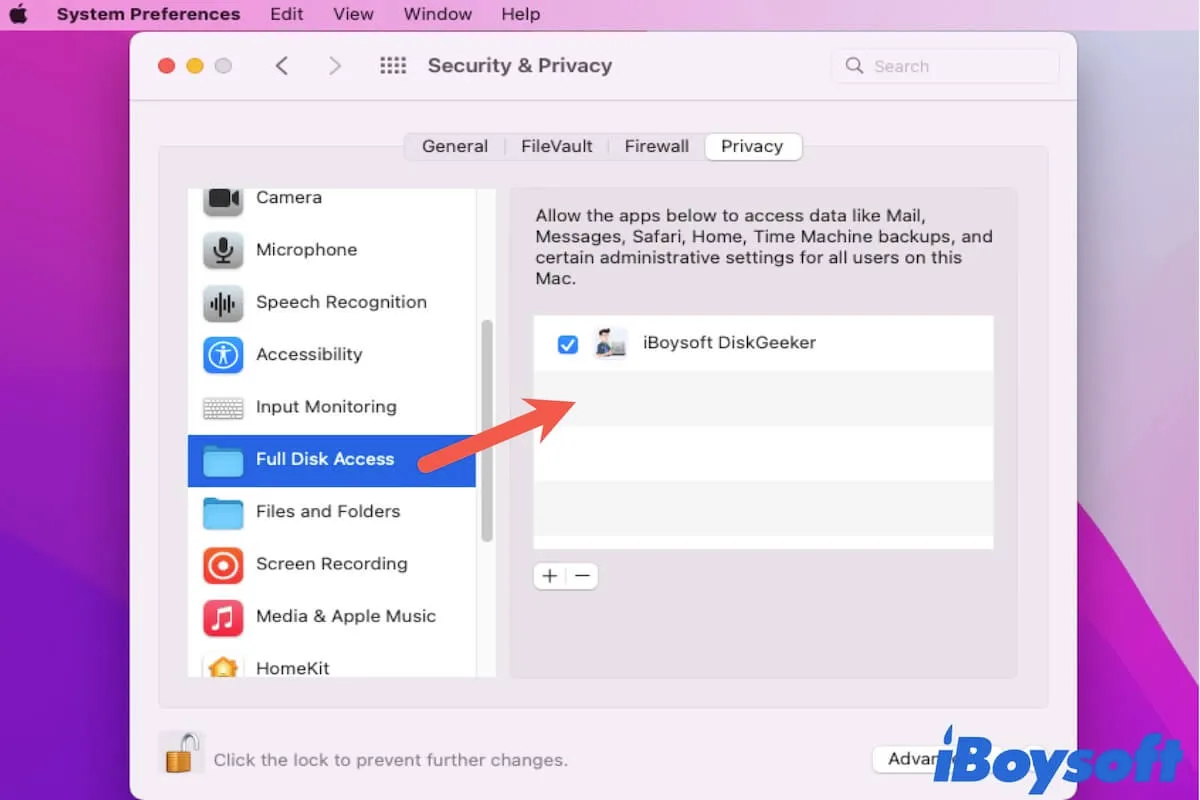
Una alerta aparece para sugerirte que otorgues a la aplicación que te dispones a instalar en tu Mac el privilegio de Acceso completo al disco. Si deseas saber si debes hacerlo y cómo habilitar el Acceso completo al disco en Mac para la aplicación, por favor lee esta publicación.
¿Qué significa Acceso completo al disco en Mac?
El Acceso completo al disco es una característica de seguridad en macOS que se introdujo con el lanzamiento de macOS 10.14 Mojave. Está diseñado para proteger los datos personales del usuario en Mac, como Mail, Messages, el historial y archivos en caché de Safari, las copias de seguridad de Time Machine, entre otros, contra accesos no autorizados de software de terceros.
¿Deberías otorgar Acceso completo al disco en Mac?
A veces, al instalar una aplicación de terceros en tu Mac, un mensaje te aconseja habilitar el Acceso completo al disco para este software para su correcto funcionamiento o solicita permitir acceso a volúmenes extraíbles. En este momento, es posible que te preguntes si es seguro otorgar Acceso completo al disco a este software en Mac.
De hecho, en la actualidad, la mayoría de las aplicaciones de terceros necesitan permiso de Acceso completo al disco para mantener su correcto y buen rendimiento en tu Mac. Sin embargo, todavía existen programas que contienen algoritmos específicos para robar tus archivos una vez que les permites acceder a tus datos.
Por lo tanto, debes identificar la seguridad de la aplicación antes de otorgarle Acceso completo al disco. Aquí tienes algunas consejos generales para determinar si el software es seguro o no.
La app está disponible en la App Store en Mac
App Store es un lugar seguro para obtener una aplicación para tu Mac. Esto se debe a que solo las aplicaciones aceptadas y firmadas por Apple pueden estar en la App Store. Puedes descargar el software desde la App Store o asegurarte de que la aplicación esté disponible en la App Store y descargarla desde su sitio web oficial.
La razón para el Acceso completo al disco es aceptable
Por lo general, las aplicaciones creíbles te dirán las razones legales por las que necesitan acceder a tu disco de inicio y solo accederán a los archivos limitados que necesitan para funcionar. Siempre puedes ver las razones detalladas en la solicitud emergente de Acceso completo al disco.
Por ejemplo, casi todo el software de recuperación de datos requiere acceder a tu disco ya que necesita escanearlo para encontrar los datos perdidos y hacer posible la recuperación de datos. Y también es imprescindible para los limpiadores de Mac como CleanMyMac X acceder al disco Mac para un escaneo profundo de archivos basura.

¿Vale la pena CleanMyMac X?
Si vas a instalar CleanMyMac X y te piden que le otorgues Acceso completo al disco, se sugiere que primero te informes más sobre esta herramienta de limpieza de Mac y sepas si vale la pena usarla. Leer más >>
Pero si una aplicación de música te pide acceder a tu Correo, Mensajes u otros, debes prestar atención a su seguridad.
¿Cómo se permite el acceso completo al disco en Mac?
Tal vez estés instalando una aplicación y te pidan otorgar Acceso completo al disco para que funcione correctamente en tu Mac. Algunas aplicaciones pueden guiarte hacia la Utilidad de Acceso completo al disco en Mac con un rápido clic en su cuadro de diálogo de alerta emergente.
Pero para otro software que no da acceso rápido a la utilidad de Acceso completo al disco en Mac, puedes probar estos pasos para permitir que este software tenga Acceso completo al disco.
Cómo otorgar Acceso completo al disco en Mac:
- Selecciona el ícono de Apple en la esquina superior izquierda de tu pantalla de Mac.
- Elige Preferencias del Sistema > Seguridad y Privacidad.
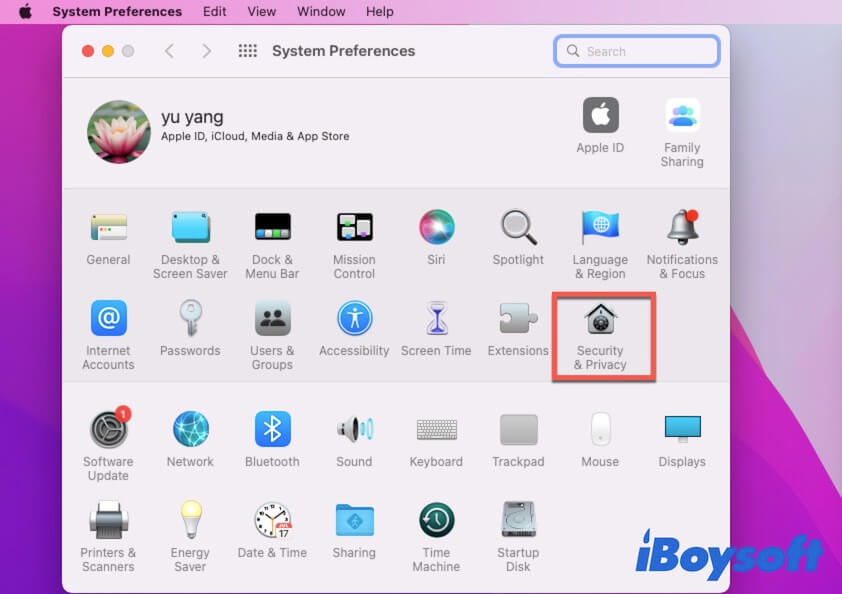
- Haz clic en la pestaña Privacidad.
- Selecciona la carpeta Acceso completo al disco en la barra lateral izquierda.
- Haz clic en el icono de bloqueo inferior e introduce tu contraseña de administrador para habilitar más cambios.
- Haz clic en el icono + en el panel derecho.
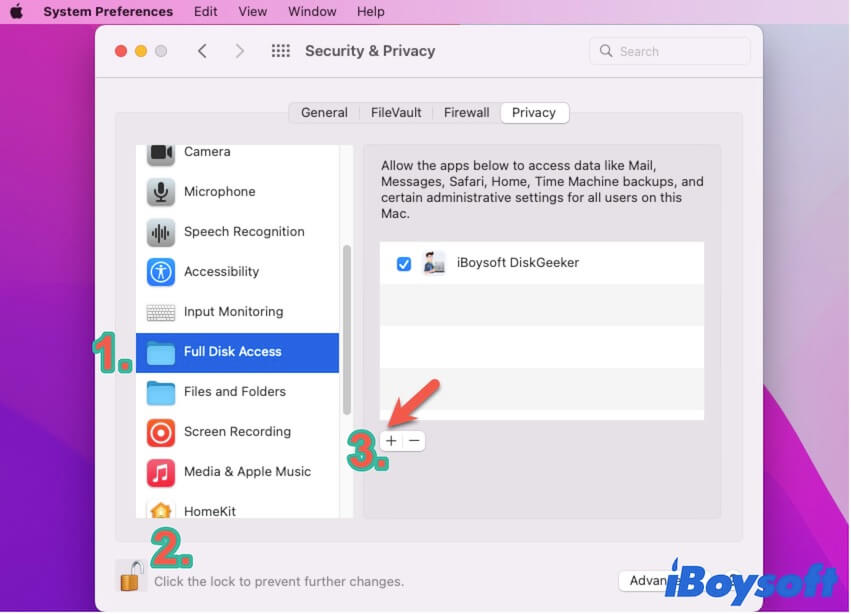
- Selecciona la aplicación objetivo y haz clic en Abrir para agregarla a la lista de Acceso completo al disco.
¿El acceso completo al disco no se muestra, qué hacer?
Algunos usuarios encuentran que ciertas aplicaciones no muestran automáticamente la alerta para guiarles a otorgarle Acceso completo al disco después de actualizar a macOS Big Sur o Monterey o en su nuevo MacBook M1, como el popular BlueStacks.
Tal vez estas aplicaciones no se han ajustado para que coincidan con el nuevo sistema operativo. O puede haber algunos errores pequeños en macOS que impiden que estas ventanas de alerta se muestren.
Para que estas aplicaciones funcionen correctamente en tu MacBook, puedes habilitar manualmente el Acceso Completo al Disco para estas aplicaciones en Preferencias del Sistema > Seguridad & Privacidad.